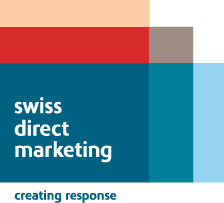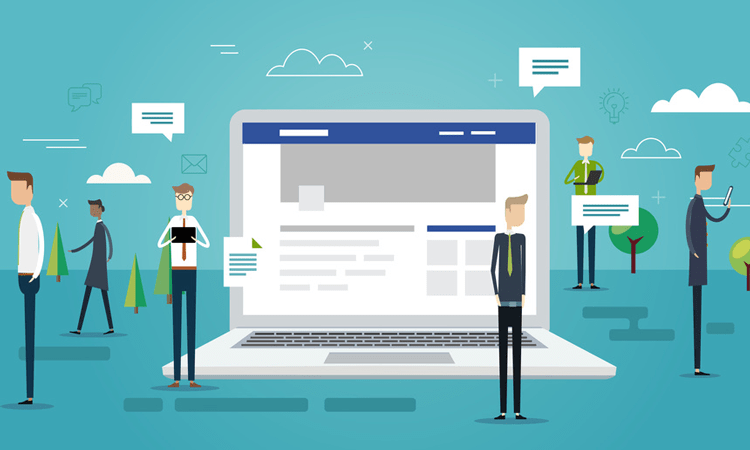
05 Feb 2018
Facebook Business Manager: Online-Werbung vereinfachen
Sie wünschen sich bei Facebook eine bessere Methode, Anzeigen für Webseiten zentral zu organisieren, Werbekonten über geschäftliche Facebook-Accounts einzurichten und Zugriffsrechte an Mitarbeiter zu verteilen? Dann ist der Facebook Business Manager das Richtige für Sie. In diesem Artikel erfahren Sie, wie Sie das kostenlos verfügbare Web-Tool einsetzen und welche Vorteile Sie sich davon versprechen können.
Was ist der Facebook Business Manager und wozu dient er?
Im Kern handelt es sich um ein Instrument, das – wie der Name schon sagt – den Umgang mit Werbung für Unternehmen und deren Mitarbeiter vereinfachen soll. Nach dem ersten Setup des Programms fügen Sie Ihre bei Facebook bereits vorhandenen Unternehmensseiten sowie Werbekonten hinzu. Das erlaubt Ihnen, mehrere Elemente zentral zu verwalten. Weiterhin kümmern Sie sich um die Rechtevergabe an Ihre Mitarbeiter: Wer darf auf welche Unternehmensseiten zugreifen, um dort zu arbeiten?
Zusätzlich können Sie die Performance von Werbeanzeigen besser verfolgen und erkennen so z.B., welche Werbekampagnen wie viele Impressionen generieren, welche Reichweite sie erzielen, wie hoch die Kosten pro 1‘000 Impressionen für Ihre Werbung sind, wie teuer Ihre Werbung über ein bestimmtes Konto bislang war und dergleichen mehr. Mit steigender Anzahl mitwirkender Personen und Werbeaktivitäten steigt auch der Nutzen des Facebook Business Managers.
Bevor Sie loslegen
Prinzipiell benötigen Sie zu Beginn also nur einen persönlichen Facebook-Account sowie eine Facebook-Seite für Ihr Unternehmen. Sind die beiden Elemente vorhanden, steht Ihnen nichts mehr im Weg und Sie können mit der Nutzung beginnen.
Wir raten allerdings dazu, vor der Nutzung des Facebook Business Managers noch einmal Zuständigkeiten zu klären. Je nach Aufgabenbereichen der mitwirkenden Personen kann die Unterteilung in Admins, Redakteure und weitere Nutzerrollen sinnvoll sein.
Die verschiedenen Rollen des Facebook Business Manager
Beim hinzu fügen einer Person in den Facebook Business Manager, ordnen Sie diese entweder als Administrator mit vollständigen Verwaltungsrechten oder als Mitarbeiter ein. Administratoren bekommen selbstverständlich vollen Zugriff auf alle Funktionen, sodass sie etwa Einstellungen des Unternehmens ändern dürfen, während einfache Mitarbeiter diese Settings nur ansehen können.
Wenn Sie eine Person als “Mitarbeiter” hinzu fügen, wählen Sie zusätzlich aus, für welche Facebook-Unternehmensseite(n) diese Person arbeiten soll. Anschliessend vergeben Sie eine Rolle wie z.B. Seitenredakteur für die Erstellung redaktioneller Inhalte, Moderatoren für die Überwachung von Kommentarbereichen, Werbetreibender oder auch Seitenanalyst. Arbeiten Sie in einem Unternehmen mit beispielsweise 20 Mitarbeitern für den Marketingbereich können Sie die Rollenvergabe des Facebook Business Managers somit verwenden, um jede Person schnell und einfach bestimmten Webseiten zuzuweisen – ohne lange Meetings oder Koordinationsaufwand direkt im Büro.
Damit Sie sich im Voraus ein Bild davon machen können, welche Rollen im Business Manager für ein Unternehmen, dessen Werbekonten sowie den einzelnen Unternehmensseiten überhaupt verfügbar sind, haben wir diese im folgenden aufgelistet.
Für ein Unternehmen verfügbare Rollen
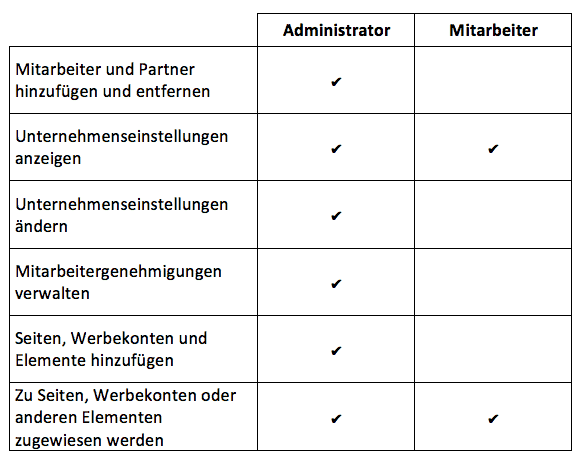
Quelle: https://www.facebook.com/business/help/442345745885606
Für Werbekonten verfügbare Rollen
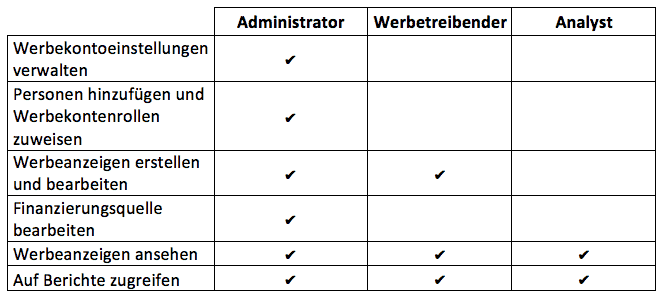
Quelle: https://www.facebook.com/business/help/442345745885606
Für Unternehmensseiten verfügbare Rollen
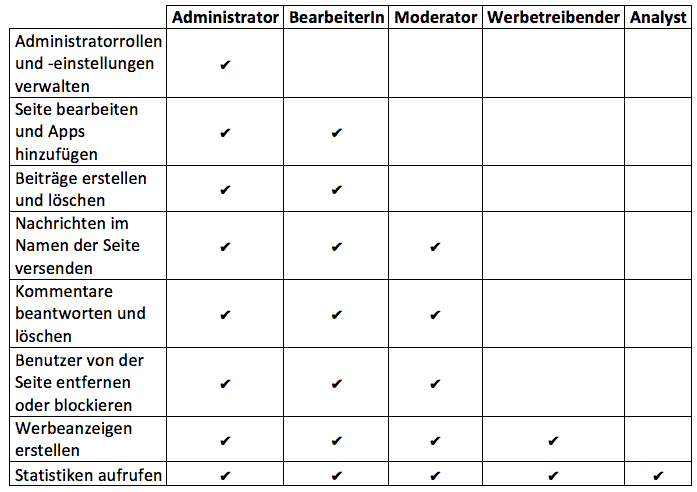
Quelle: https://www.facebook.com/business/help/442345745885606
Die ersten Schritte mit dem Business Manager
Zu aller erst muss man das Business-Manager-Konto einrichten. Klingt komplizier, ist es aber wirklich nicht, versprochen.
Erstellen des Kontos
Besuchen Sie dazu die Webseite business.facebook.com/create und klicken Sie oben rechts auf “Konto erstellen”. Anschliessend loggen Sie sich mit Ihrem persönlichen Facebook-Konto ein. Keine Angst, dank dem Business Manager ist die Trennung privat/geschäftlich kinderleicht. Von einem Fake-Profil raten wir dringend ab: wird das Fake-Profil erkannt, sperrt Facebook dieses wodurch auch der Zugriff auf den Business Manager nicht mehr möglich ist.
Nach der Anmeldung ist’s schon fast geschafft. Folgen Sie einfach den Anweisungen von Facebook und das Unternehmenskonto wird erstellt.
Die wichtigsten Funktionen im Überblick
Der komplette Feature-Katalog ist so umfassend, dass es nicht möglich ist, in diesem Blog-Beitrag auf alle Funktionen einzugehen. Stattdessen legen wir den Fokus auf wichtige Features, die Unternehmen jeder Grössenklasse häufig nutzen.
- Fügen Sie eine beliebige Anzahl Unternehmensseiten und Werbekonten im Business Manager hinzu. Betreuen Sie z.B. zehn verschiedene Unternehmensseiten, haben Sie es so einfacher, den Überblick über Ihre Aktivitäten zu behalten, da Sie alle Aktionen nicht über private Facebook-Accounts abwickeln müssen – was auch der Sicherheit zugutekommt.
Wählen Sie dazu im Menü links oben das Menu-Symbol an, klicken auf “Unternehmenseinstellungen” und anschliessend auf “Personen und Elemente”.
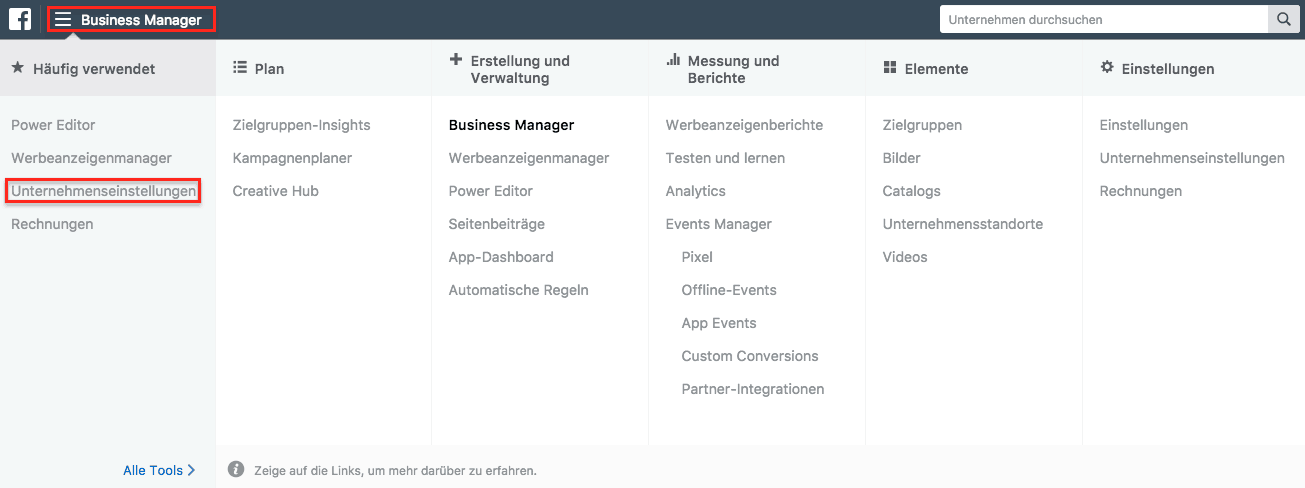

Quelle: Screenshots aus dem Business Manager
- Auch die Zusammenarbeit wird vereinfacht: Sie können Personen hinzufügen, oder auch Zugriffsrechte vergeben. Geben Sie für zweiteres die Unternehmens-ID eines Werbepartners an und überlassen Sie Ihrem Partner so den Zugriff auf bestimmte Assets. Dies ist der Begriff, unter dem Facebook Unternehmensseiten, Medien, Werbekonten und mehr zusammenfasst. (Dahin gelangen Sie über denselben Pfad wie oben beschrieben.)
- Verwenden Sie Projekte: Dies gibt Ihnen die Möglichkeit, sowohl Webseiten als auch Werbekonten zu bündeln und anschliessend als Ganzes an bestimmte Mitarbeiter zu vergeben. Sie vermeiden damit den mehrfachen Aufwand, der entstehen würde, wenn Sie Webseiten, Konten und andere Elemente getrennt an Mitarbeiter vergeben würden.

Quelle: Screenshots aus dem Business Manager
- Auf den Unternehmensseiten selbst gibt es die Möglichkeit, fertige Posts, die auf einer Seite veröffentlicht werden sollen, zu planen mitsamt Zeitangabe für die Veröffentlichung. Auch können Sie festlegen, ob der Beitrag klar als Werbeanzeige gekennzeichnet werden soll oder ob es sich um einen redaktionellen Artikel handelt.
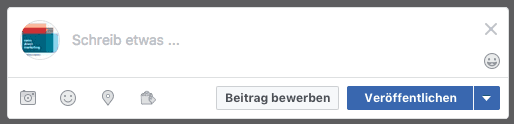
Quelle: Screenshots aus dem Business Manager
Ihre Unternehmensseiten, die Sie z.B. nach unserem Guide erstellt haben, können Sie insgesamt also leichter managen. Sobald Sie tiefer in die Materie eintauchen, werden Sie bemerken, dass es noch viele weitere Funktionen gibt.
Fazit: ein hervorragendes Tool – für etwas grössere Unternehmen
Ab einer bestimmten Unternehmensgrösse kann der Facebook Business Manager erfolgreich dazu beitragen, Verwaltungs- und Organisationsprozesse zu entschlacken (sowohl intern als auch in Zusammenarbeit mit externen Werbeagenturen). Denn das Tool erlaubt Ihnen, verschiedene Unternehmensseiten, Werbekonten und andere Elemente zentral zu organisieren. Die Einarbeitung ist teilweise etwas kompliziert, doch gerade für komplex aufgebaute Firmen, die Online-Marketing bei Facebook betreiben, liegt hier viel Potenzial begraben – Sie müssen es nur zu Tage fördern.
Swiss Direct Marketing – Creating Response
Wünschen Sie sich mehr Response auf Ihre Marketing-Kampagnen?
Die Swiss Direct Marketing entwickelt und realisiert Direct Marketing Kampagnen mit überdurchschnittlichem Response, weil die Empfänger ihre Responsemöglichkeit individuell wählen. Je nach Vorliebe kommunizieren sie via Mobile, Desktop oder physischer Antwortkarte.
Gerne zeigen wir Ihnen, wie wir mit Multichannel Direct Marketing auch Ihren Kampagnenerfolg optimieren.
Wir freuen uns auf Ihre Kontaktaufnahme.
Blog abonnieren